Git常用命令速查表
- 格式:docx
- 大小:18.57 KB
- 文档页数:5
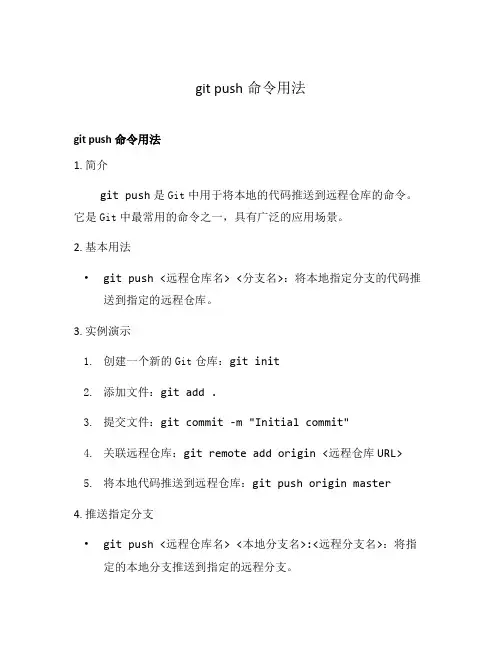
git push命令用法git push命令用法1. 简介git push是Git中用于将本地的代码推送到远程仓库的命令。
它是Git中最常用的命令之一,具有广泛的应用场景。
2. 基本用法•git push <远程仓库名> <分支名>:将本地指定分支的代码推送到指定的远程仓库。
3. 实例演示1.创建一个新的Git仓库:git init2.添加文件:git add .3.提交文件:git commit -m "Initial commit"4.关联远程仓库:git remote add origin <远程仓库URL>5.将本地代码推送到远程仓库:git push origin master4. 推送指定分支•git push <远程仓库名> <本地分支名>:<远程分支名>:将指定的本地分支推送到指定的远程分支。
5. 实例演示1.创建一个新的Git仓库:git init2.添加文件:git add .3.提交文件:git commit -m "Initial commit"4.关联远程仓库:git remote add origin <远程仓库URL>5.将本地分支develop推送到远程分支feature:git pushorigin develop:feature6. 推送所有分支•git push <远程仓库名> --all:将所有本地分支推送到指定的远程仓库。
7. 实例演示1.创建一个新的Git仓库:git init2.添加文件:git add .3.提交文件:git commit -m "Initial commit"4.关联远程仓库:git remote add origin <远程仓库URL>5.将所有本地分支推送到远程仓库:git push origin --all8. 强制推送•git push <远程仓库名> --force:在需要强制更新远程仓库的情况下使用。
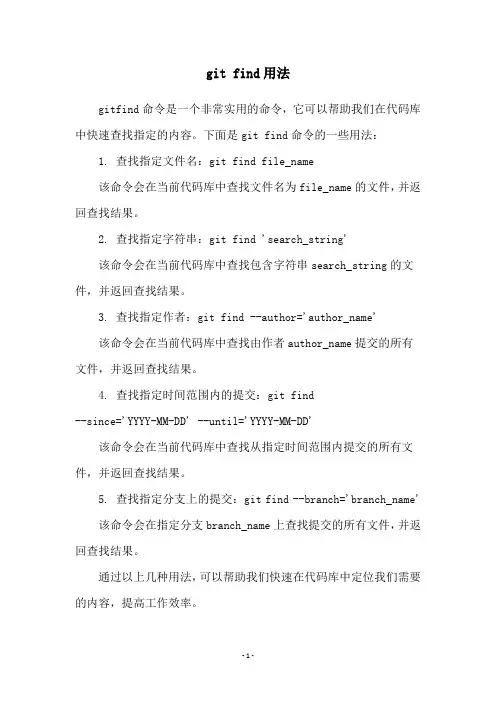
git find用法
gitfind命令是一个非常实用的命令,它可以帮助我们在代码库中快速查找指定的内容。
下面是git find命令的一些用法:
1. 查找指定文件名:git find file_name
该命令会在当前代码库中查找文件名为file_name的文件,并返回查找结果。
2. 查找指定字符串:git find 'search_string'
该命令会在当前代码库中查找包含字符串search_string的文件,并返回查找结果。
3. 查找指定作者:git find --author='author_name'
该命令会在当前代码库中查找由作者author_name提交的所有
文件,并返回查找结果。
4. 查找指定时间范围内的提交:git find
--since='YYYY-MM-DD' --until='YYYY-MM-DD'
该命令会在当前代码库中查找从指定时间范围内提交的所有文件,并返回查找结果。
5. 查找指定分支上的提交:git find --branch='branch_name'
该命令会在指定分支branch_name上查找提交的所有文件,并返回查找结果。
通过以上几种用法,可以帮助我们快速在代码库中定位我们需要的内容,提高工作效率。
- 1 -。

git的基本命令
Git 基本命令:
git init –初始化一个Git仓库
git config –设置Git的配置
git add –将文件添加到版本库
git commit –提交文件到版本库
git status –检查Git的当前状态
git log –显示有关提交的日志信息
git diff –查看提交之间的不同
git show –显示提交的详细信息
git remote –管理远程版本库
git checkout –切换分支或者回退版本
git reset –重置版本库到某个commit
git tag –加标签某个提交
git fetch –从远程仓库获取最新版本
git pull –从远程仓库获取最新版本并自动合并到当前git merge –合并分支到当前分支
git rebase –重新应用已存在的提交
git cherry-pick –选择提交放入当前分支
git blame –检查某行代码是谁提交的
git stash –把当前未完成的工作暂存起来
git revert –恢复版本库到某个commit
git clean - 移除未跟踪的文件
git archive –创建zip/tar文件。
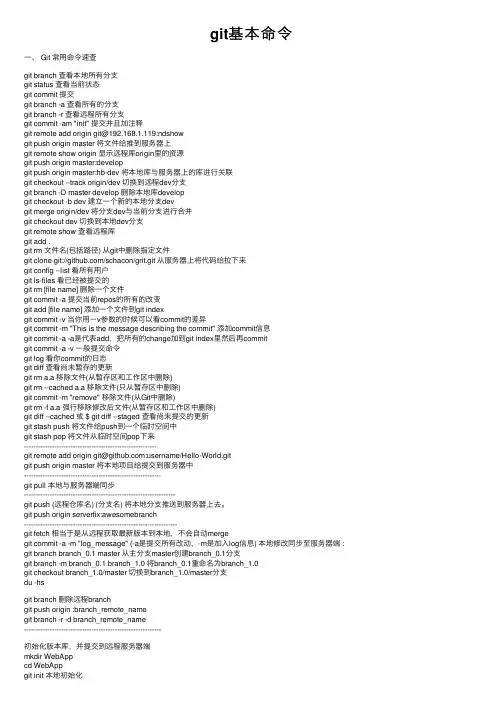
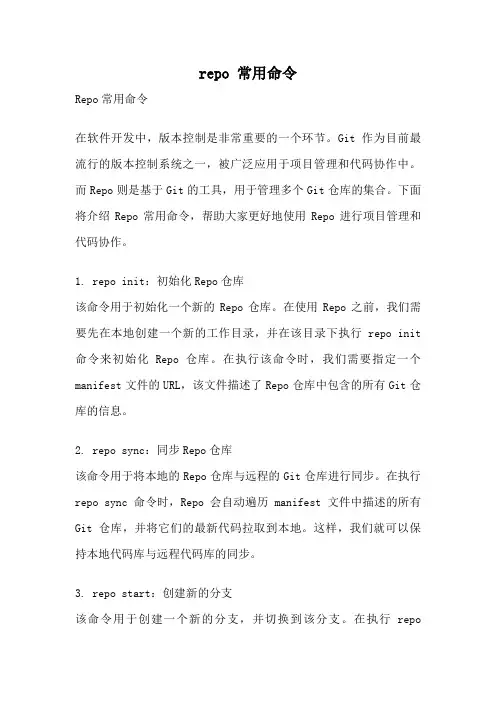
repo 常用命令Repo常用命令在软件开发中,版本控制是非常重要的一个环节。
Git作为目前最流行的版本控制系统之一,被广泛应用于项目管理和代码协作中。
而Repo则是基于Git的工具,用于管理多个Git仓库的集合。
下面将介绍Repo常用命令,帮助大家更好地使用Repo进行项目管理和代码协作。
1. repo init:初始化Repo仓库该命令用于初始化一个新的Repo仓库。
在使用Repo之前,我们需要先在本地创建一个新的工作目录,并在该目录下执行repo init 命令来初始化Repo仓库。
在执行该命令时,我们需要指定一个manifest文件的URL,该文件描述了Repo仓库中包含的所有Git仓库的信息。
2. repo sync:同步Repo仓库该命令用于将本地的Repo仓库与远程的Git仓库进行同步。
在执行repo sync命令时,Repo会自动遍历manifest文件中描述的所有Git仓库,并将它们的最新代码拉取到本地。
这样,我们就可以保持本地代码库与远程代码库的同步。
3. repo start:创建新的分支该命令用于创建一个新的分支,并切换到该分支。
在执行repostart命令时,我们需要指定一个分支名称,并选择一个基于的分支。
该命令会在所有的Git仓库中创建一个相同名称的分支,并将这些仓库切换到该分支上。
4. repo branch:查看分支信息该命令用于查看当前Repo仓库中所有Git仓库的分支信息。
执行repo branch命令后,会列出所有Git仓库的分支列表,并显示当前所在的分支。
这样,我们可以方便地查看每个Git仓库的分支情况。
5. repo status:查看仓库状态该命令用于查看当前Repo仓库中所有Git仓库的状态。
执行repo status命令后,会列出所有Git仓库的状态信息,包括是否有未提交的修改、是否有未跟踪的文件等。
这样,我们可以及时发现并解决仓库中的问题。
6. repo diff:查看文件差异该命令用于查看当前Repo仓库中某个Git仓库的文件差异。
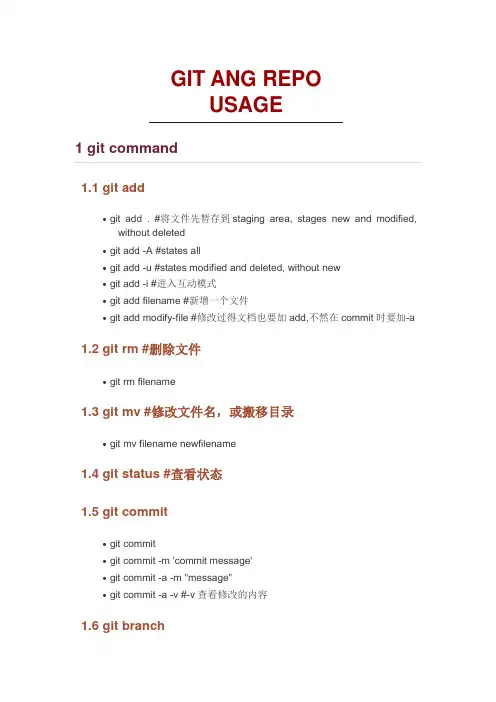
GIT ANG REPOUSAGE1 git command1.1 git add∙git add . #将文件先暂存到staging area, stages new and modified, without deleted∙git add -A #states all∙git add -u #states modified and deleted, without new∙git add -i #进入互动模式∙git add filename #新增一个文件∙git add modify-file #修改过得文档也要加add,不然在commit时要加-a 1.2 git rm #删除文件∙git rm filename1.3 git mv #修改文件名,或搬移目录∙git mv filename newfilename1.4 git status #查看状态1.5 git commit∙git commit∙git commit -m 'commit message'∙git commit -a -m "message"∙git commit -a -v #-v查看修改的内容1.6 git branch∙git branch #列出所有的分支∙git branch new-branch #产生新的分支∙git branch new-branch master #由master产生新的分支∙git branch -d branch #删除分支∙git branch -D branch #强制删除分支∙git checkout -b new-branch #产生新分支并切换过去∙git branch -r #列出所有repository branch∙git branch -a #列出所有分支1.7 git checkout∙git checkout branch-name #切换到branch-name∙git checkout master #切换到master∙git checkout -b new-branch master #从master建立新的分支,并切换过去∙git checkout -b new-branch #由当前分支建立新分支∙git checkout -b new-branch origin #由origin建立分支∙git checkout filename #还原状态到repository状态∙git checkout HEAD . #将所有文件都checkout出来∙git checkout xxxx . #xxxx是commit的编号的前四位,将xxxx编号的版本checkout出来∙git checkout – * #恢复上一次commit的状态1.8 git diff∙git diff master #与master对比看哪些文件不同∙git diff –cached #比较staging area与repository∙git diff tag1 tag2 #tag1与tag2比较∙git diff tag1:file1 tag2:file2 #tag1的file1与tag2的file2比较∙git diff #当前与staging area比较∙git diff HEAD #当前与repository比较∙git diff new-brach #当前与new branch的比较∙git diff –stat1.9 git tag∙git tag v1 ebff #为commit ebff810c462234433434323334343设置标记v1 ∙git tag 版本1 ebff #tag可以为中文∙git tag -d 版本1 #删除标记版本11.10 git log∙git log #列出所有log∙git log –all∙git log -p #列出log及修改的内容∙git log -p filename #将filename的log及修改内容列出来∙git log –name-only #列出哪些文件被修改∙git log –stat –summary #列出各个版本间的改动及行数∙git log filename #这个文件的所有log∙git log directory #这个目录的所有log∙git log -S'FUNC()‘ #列出由FUNC()这个字符串的log∙git log –no-merges #不要列出merge的log∙git log –since="2 weeks ago" #列出最后两周的log∙git log –pretty=oneline∙git log –pretty=short1.11 git show∙git show ebff #显示commit ebff810xxxxxxxxxxx的内容∙git show v1 #显示tag v1的修改内容∙git show v1:hello.txt #显示tag:v1的hello.txt文件修改内容∙git show HEAD #当前版本的修改文件∙git show HEAD^ #前一版本所有修改的文件∙git show HEAD~4 #前4版本的修改文件1.12 git reset∙git reset –hard HEAD^ #还原到前一版本∙git reset –soft HEAD~31.13 git grep∙git grep "hello" v1 #查找tag:v1中是否由“hello"字符串∙git grep "hello"1.14 git stash∙git stash #放进暂存区∙git stash list #列出暂存区的文件∙git stash pop #取出最新的一笔,并移除∙git stash apply #取出但不移除∙git stash clear #清除暂存区1.15 git merge∙git merge #合并1.16 git blame∙git blame filename #列出此文件所有commit的记录1.17 git ls-files∙git ls-files -d #查看已删除的文件∙git ls-files -d | xargs git checkout – #将已删除的文件还原1.18 git revert∙git revert HEAD #回到前一此commit的状态∙git revert HEAD^ #回到上上一次的状态1.19 git remote∙git remote∙git remote add new-branch /project.git #增加远程repository的branch∙git remote show #列出现在由多少repository∙git remote rm new-branch #删除服务器上的新分支∙git remote update #更新所有repository branch1.20 git fetch∙git fetch origin1.21 git push∙git push origin:heads/xxx-branch2 repo command2.1 repo init∙repo init -u URL #在当前目录安装repo,该命令创建一个.repo文件夹,文件夹中包含一些git仓库,这些仓库包含着repo源代码何manifest文件。
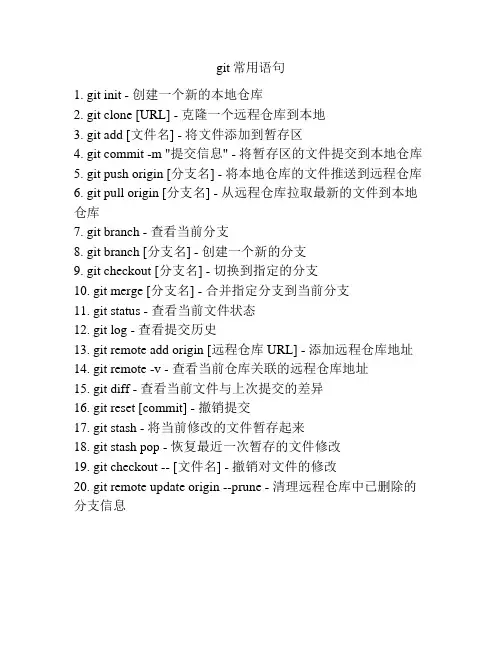
git常用语句
1. git init - 创建一个新的本地仓库
2. git clone [URL] - 克隆一个远程仓库到本地
3. git add [文件名] - 将文件添加到暂存区
4. git commit -m "提交信息" - 将暂存区的文件提交到本地仓库
5. git push origin [分支名] - 将本地仓库的文件推送到远程仓库
6. git pull origin [分支名] - 从远程仓库拉取最新的文件到本地仓库
7. git branch - 查看当前分支
8. git branch [分支名] - 创建一个新的分支
9. git checkout [分支名] - 切换到指定的分支
10. git merge [分支名] - 合并指定分支到当前分支
11. git status - 查看当前文件状态
12. git log - 查看提交历史
13. git remote add origin [远程仓库URL] - 添加远程仓库地址
14. git remote -v - 查看当前仓库关联的远程仓库地址
15. git diff - 查看当前文件与上次提交的差异
16. git reset [commit] - 撤销提交
17. git stash - 将当前修改的文件暂存起来
18. git stash pop - 恢复最近一次暂存的文件修改
19. git checkout -- [文件名] - 撤销对文件的修改
20. git remote update origin --prune - 清理远程仓库中已删除的分支信息。
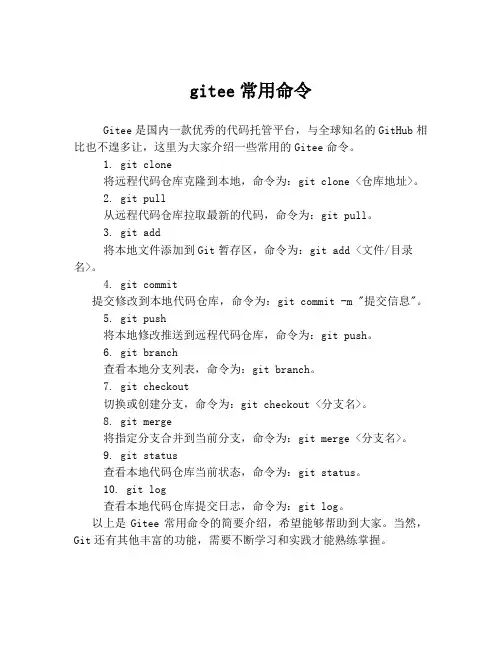
gitee常用命令
Gitee是国内一款优秀的代码托管平台,与全球知名的GitHub相比也不遑多让,这里为大家介绍一些常用的Gitee命令。
1. git clone
将远程代码仓库克隆到本地,命令为:git clone <仓库地址>。
2. git pull
从远程代码仓库拉取最新的代码,命令为:git pull。
3. git add
将本地文件添加到Git暂存区,命令为:git add <文件/目录名>。
4. git commit
提交修改到本地代码仓库,命令为:git commit -m "提交信息"。
5. git push
将本地修改推送到远程代码仓库,命令为:git push。
6. git branch
查看本地分支列表,命令为:git branch。
7. git checkout
切换或创建分支,命令为:git checkout <分支名>。
8. git merge
将指定分支合并到当前分支,命令为:git merge <分支名>。
9. git status
查看本地代码仓库当前状态,命令为:git status。
10. git log
查看本地代码仓库提交日志,命令为:git log。
以上是Gitee常用命令的简要介绍,希望能够帮助到大家。
当然,Git还有其他丰富的功能,需要不断学习和实践才能熟练掌握。
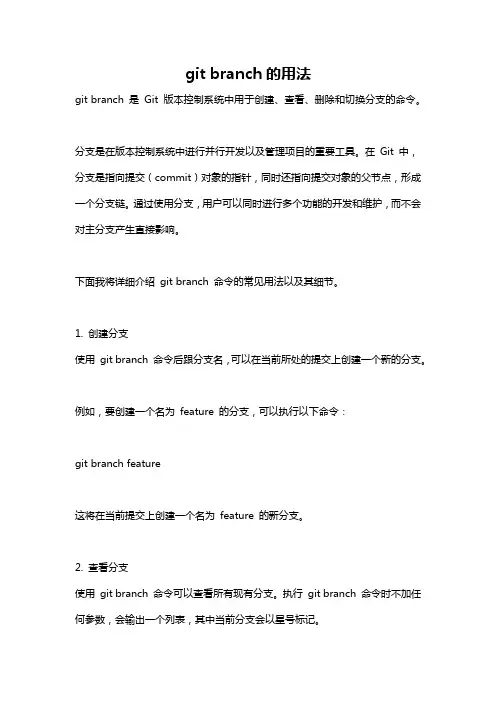
git branch的用法git branch 是Git 版本控制系统中用于创建、查看、删除和切换分支的命令。
分支是在版本控制系统中进行并行开发以及管理项目的重要工具。
在Git 中,分支是指向提交(commit)对象的指针,同时还指向提交对象的父节点,形成一个分支链。
通过使用分支,用户可以同时进行多个功能的开发和维护,而不会对主分支产生直接影响。
下面我将详细介绍git branch 命令的常见用法以及其细节。
1. 创建分支使用git branch 命令后跟分支名,可以在当前所处的提交上创建一个新的分支。
例如,要创建一个名为feature 的分支,可以执行以下命令:git branch feature这将在当前提交上创建一个名为feature 的新分支。
2. 查看分支使用git branch 命令可以查看所有现有分支。
执行git branch 命令时不加任何参数,会输出一个列表,其中当前分支会以星号标记。
例如,执行以下命令可以查看所有分支,并显示当前所在的分支:git branch在输出的列表中,当前所在的分支会标有星号。
3. 切换分支使用git checkout 命令可以切换到其他分支。
例如,要切换到名为feature 的分支,可以执行以下命令:git checkout feature切换分支后,当前的工作目录会切换到目标分支的最新提交状态。
4. 删除分支使用git branch 命令的-d 或者-D 选项可以删除某个分支。
- 使用-d 选项可以删除一个已经合并到主分支的分支。
如果该分支尚未合并或存在未提交的更改,将会提示错误信息。
git branch -d feature- 使用-D 选项可以强制删除一个分支,即使分支尚未合并。
git branch -D feature在执行删除分支的操作之前,请确保你在删除之前已经将相关更改合并到主分支(通常是master 分支)。
5. 创建并切换到新分支使用git checkout -b 命令可以同时创建一个新的分支并切换到该分支。
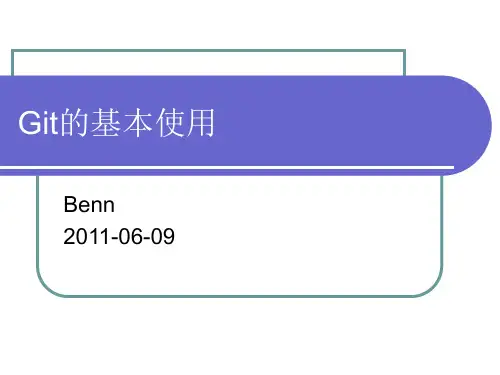

Git的常⽤命令Git常⽤命令汇总以及其它相关操作⼀、常⽤的git命令--⽂件⽬录操作命令mkdir * 创建⼀个空⽬录 *指⽬录名pwd显⽰当前⽬录的路径。
cat * 查看*⽂件内容git rm * 删除**⽂件--git初始化操作git init 把当前的⽬录变成git仓库,⽣成隐藏.git⽂件。
git remote add origin url 把本地仓库的内容推送到GitHub仓库。
git clone git@url/test.git 从远程库克隆git add * 把x⽂件添加到暂存区去。
git commit –m "*"提交⽂件 –m 后⾯的是注释。
--git 克隆分⽀git clone xxx.git 最简单直接的命令git clone xxx.git "指定⽬录" clone到指定⽬录git clone -b branchname xxx.git clone时创建新的分⽀替代默认Origin HEAD(master)--clone 远程分⽀ git clone 命令默认的只会建⽴master分⽀,如果你想clone指定的某⼀远程分⽀(如:dev)的话,可以如下: 1. 查看所有分⽀(包括隐藏的) git branch -a 显⽰所有分⽀ * masterremotes/origin/HEAD -> origin/masterremotes/origin/devremotes/origin/master2. 在本地新建同名的("dev")分⽀,并切换到该分⽀git checkout -t origin/dev#该命令等同于:git checkout -b dev origin/dev--查看命令git status 查看仓库状态git diff * 查看X⽂件修改了那些内容git log 查看历史记录git reflog 查看历史记录的版本号id(记录你的每⼀次命令,不论是否提交)git log --pretty=oneline 如果信息量太多可以进⾏⽐较好的列表显⽰--版本回退git reset –hard HEAD^ 回退到上⼀个版本git reset --hard HEAD~第⼏个如果想回退到第3个版本,使⽤git reset –hard HEAD~3git reset --hard 057d 回退到某⼀个具体的版本号--撤销修改git checkout file-name 恢复某个已修改的⽂件(撤销未提交的修改):git revert HEAD 还原最近⼀次提交的修改:git revert commit-id还原指定版本的修改--分⽀管理git branch 查看本地所有的分⽀git branch -a 查看远程所有的分⽀git branch name 创建分⽀git branch –d dev 删除dev分⽀git push origin --delete dev 删除远程的dev分⽀git branch -m dev develop 重命名分⽀git checkout –b dev 创建dev分⽀并切换到dev分⽀上git merge dev 在当前分⽀上合并dev分⽀代git push origin zyf-dev 把当前新增的zyf-dev分⽀推送到远程库(远程仓库没有给分⽀则会新建⽴该分⽀)git checkout — * 把XX⽂件在⼯作区的修改全部撤销。
Git的原理简介和常⽤命令Git和SVN是我们最常⽤的版本控制系(Version Control System, VCS),当然,除了这⼆者之外还有许多其他的VCS,例如早期的CVS 等。
顾名思义,版本控制系统主要就是控制、协调各个版本的⽂档内容的⼀致性,这些⽂档包括但不限于代码⽂件、图⽚⽂件等等。
早期SVN占据了绝⼤部分市场,⽽后来随着Git的出现,越来越多的⼈选择将它作为版本控制⼯具,社区也越来越强⼤。
相较于SVN,最核⼼的区别是Git是分布式的VCS,简⽽⾔之,每⼀个你pull下来的Git仓库都是主仓库的⼀个分布式版本,仓库的内容完全⼀样,⽽SVN则不然,它需要⼀个中央版本库来进⾏集中控制。
采⽤分布式模式的好处便是你不再依赖于⽹络,当有更改需要提交的时候⽽你⼜⽆法连接⽹络时,你只需要把更改提交到本地的Git仓库,最后有⽹络的时候再把本地仓库和远程的主仓库进⾏同步即可。
当然,分布式和⾮分布式各有各的优缺点,但是⽬前来看,分布式的Git正逐渐被越来越多的⼈所接受并推⼴。
本⽂主要对Git的基本原理和常⽤命令进⾏简介,试图从底层来说明Git是如何⼯作的,从⽽帮助⼤家理解上层命令在执⾏的时候背后所产⽣的动作和变化。
原理部分的内容可以参考做进⼀步的了解,⽽常⽤的命令可以参考其他的资料。
本⽂的总结根据⾃⼰的理解进⾏描述,如果错误,请不吝赐教。
Git的基本原理本质上,Git是⼀套内容寻址(content-addressable)⽂件系统,⽽和我们直接接触的Git界⾯,只不过是封装在其之上的⼀个应⽤层。
这个关系颇有点类似于计算机⽹络中应⽤层和下属层的关系。
在Git中,那些和应⽤层相关的命令(也就是我们最常⽤的命令,如git commit、 git push等),我们称之为porcelain命令(瓷器之意,意为成品、⾼级命令);⽽和底层相关的命令(⼏乎不会在⽇常中使⽤,如git hash-object、git update-index等),则称之为plumbing命令(管道之意,是连接git应⽤界⾯和git底层实现的⼀个管道,类似于shell,底层命令)。
Linux中Git集中操作命令汇总SyntaxHighlightergit version # 查看版本git config -l # 查看当前配置git config --global "Dean" # 设置⽤户名,邮箱git config --global user.email g.xiangyu1990@ # 设置⽤户名,邮箱git config --global alias.ci commit # 设置git命令的别名git config --global alias.co checkout # 设置git命令的别名git仓库(repository):# 创建⼀个本地的git仓库并命名:git init demo# 克隆⼀个远程的git仓库到指定路径:git clone https:///a396901990/android.git /path/workpsacegit分⽀(branch):git branch # 查看分⽀git remote show origin # 查看所有分⽀git branch <branchname> # 创建新分⽀git checkout <branchname> # 切换到分⽀git checkout -b <new_branch> # 创建并切换到新分⽀git branch -d <branchname> # 删除分⽀(-D强删)git branch -m <old> <new> # 本地分⽀重命名git添加(add):git add <file> # 将本地指定⽂件名或⽬录(新增和修改,没有删除)的⽂件添加到暂存区git add . # 将本地所有的(新增和修改,没有删除)⽂件添加到暂存区git add -u # 将本地的(修改和删除,没有新增)⽂件添加到暂存区git add -A # 将本地所有改动添加到暂存区(git add -A = git add . + git add -u)git add -i # 打开⼀个交互式界⾯按需求添加⽂件git删除/重命名(rm/mv):git rm <file> # 删除⽂件git rm -r <floder> # 删除⽂件夹git rm --cached <file> # 从版本库中删除⽂件,但不删除⽂件git mv <old_name> <new_name> # ⽂件重命名git提交(commit):git commit -m "comment" # 提交暂存区中的内容(已经add)并添加注释git commit -a # 把修改的⽂件添加到暂存区(不包括新建(untracked)的⽂件),然后提交。
gerrit常⽤命令笔记repo使⽤笔记:rsync -avr .repo [username]@yourServerIP:/home/ 同步.repo配置到⽬标服务器绝对路径下repo sync -l 同步完上⾯.repo配置后使⽤此命令同步代码repo list -nr sboot 列举sboot仓库路径repo list dtv/fusion-bsp2/mstar/mboot/sboot 查仓库映射关系git使⽤笔记:⼀、新服务器git环境配置git config --global "[username]" 配置⽤户名git config --global user.email "[emailAddress]" 配置邮箱ssh-keygen ⽣成ssh-key,拷贝~/.ssh/id_rsa.pub内容到gerrit上注册⼆、提交修改部分1、git diff [filename] 显⽰本地与远程git库中⽂件差异-b PATH,忽略空格,显⽰差异2、git stash,保存⼯作区修改的现场,以得到⼲净的代码-- pop,恢复保存的⼯作区修改,继续未完成的⼯作-- list,查看stash列表-- clear,清除所有的stash history3、git status,查看⼯作⽬录状态,包含当前分⽀信息及修改信息等。
git add xxx或git add -i,添加到commit暂存区(如果add之后再次修改相同⽂件,需要再次add,否则第⼆次修改的内容不会被放到暂存区)4、git reset HEAD <file>...,撤出暂存区(与add相反)5、git commit -m "Comment Something"或者git commit -F xxx.log,添加版本注释,并提交暂存区到本地版本库6、git commit --amend 在当前commit上修改提交内容7、git reset --soft HEAD^,回滚最近⼀次commit,重新修改后,可以再次commit。
【终端】终端常⽤命令,terminal使⽤ls 显⽰⽬录⽂件cd ~进⼊⽤户根⽬录;cd / 进⼊根⽬录; cd .. 返回上级⽬录;pwd 显⽰当前路径mkdir dirname 创建⼀个⽬录rmdir dirname 删除⼀个⽬录cat主要有三⼤功能:1.⼀次显⽰整个⽂件。
$ cat filename2.从键盘创建⼀个⽂件。
$ cat > filename只能创建新⽂件,不能编辑已有⽂件.3.将⼏个⽂件合并为⼀个⽂件: $cat file1 file2 > filegit ⼏个常⽤命令:克隆项⽬:git clone git@211.154.172.172:wangshop.git1.git add .2.git commit -m ""1和2 类似于 git commit -a3.git pull 拉取4.git push 提交5.git status 查状态6.git tag的命令:eg.7.查询当前分⽀版本号 git rev-parse HEAD 短的⽤ git rev-parse --short HEAD8.本地恢复到某个版本 git reset --hard 版本号新建分⽀:git branch dev切换分⽀:git checkout dev➜ Wangshop git:(master) git tag 2.0.1➜ Wangshop git:(master) git tag2.0.1➜ Wangshop git:(master) git push --tagTotal 0 (delta 0), reused 0 (delta 0)To git@:wangdian/app-ui-android.git* [new tag] 2.0.1 -> 2.0.1➜ Wangshop git:(master) git checkout devSwitched to branch 'dev'➜ Wangshop git:(dev) 本地有git 迁移到到远程git上⾯git remote add origin https:///shuideya/LearnObj.gitgit push -u origin mastervi的命令:1. 在默认的"指令模式"下按 i 进⼊编辑模式2. 在⾮指令模式下按 ESC 返回指令模式3. 在"指令模式"下输⼊::w 保存当前⽂件:q 退出编辑,如果⽂件为保存需要⽤强制模式:q! 强制退出不保存修改:wq 组合指令, 保存并退出4. 在"指令模式"下移动:h 左j 下k 上l 右1.关机命令:1. ⽴即关机sudo halt或者sudo shutdown -h now2.10分钟后关机sudo shutdown -h +103. 晚上8点关机sudo shutdown -h 20:004. ⽴即重启sudo reboot或者sudo shutdown -r now推荐⼯具:iTerm2control + a: 到⾏⾸control + e: ⾏末命令回放: Cmd+Alt+B清屏:cmd+l。
Git常⽤命令详解Git 是⼀个很强⼤的分布式版本管理⼯具,它不但适⽤于管理⼤型开源软件的源代码(如:),管理私⼈的⽂档和源代码也有很多优势(如:)Git 的更多介绍,请参考我的上⼀篇博客:⼀、 Git 命令初识在正式介绍Git命令之前,先介绍⼀下Git 的基本命令和操作,对Git命令有⼀个总体的认识⽰例:从Git 版本库的初始化,通常有两种⽅式:1)git clone:这是⼀种较为简单的初始化⽅式,当你已经有⼀个远程的Git版本库,只需要在本地克隆⼀份例如:git clone git:///someone/some_project.git some_project上⾯的命令就是将'git:///someone/some_project.git'这个URL地址的远程版本库,完全克隆到本地some_project⽬录下2)git init 和 git remote:这种⽅式稍微复杂⼀些,当你本地创建了⼀个⼯作⽬录,你可以进⼊这个⽬录,使⽤'git init'命令进⾏初始化;Git 以后就会对该⽬录下的⽂件进⾏版本控制,这时候如果你需要将它放到远程服务器上,可以在远程服务器上创建⼀个⽬录,并把可访问的URL记录下来,此时你就可以利⽤'git remote add'命令来增加⼀个远程服务器端,例如:git remote add origin git:///someone/another_project.git上⾯的命令就会增加URL地址为'git: ///someone/another_project.git',名称为origin的远程服务器,以后提交代码的时候只需要使⽤ origin别名即可⼆、 Git 常⽤命令1) 远程仓库相关命令检出仓库: $ git clone git:///jquery/jquery.git查看远程仓库:$ git remote -v添加远程仓库:$ git remote add [name] [url]删除远程仓库:$ git remote rm [name]修改远程仓库:$ git remote set-url --push [name] [newUrl]拉取远程仓库:$ git pull [remoteName] [localBranchName]推送远程仓库:$ git push [remoteName] [localBranchName]*如果想把本地的某个分⽀test提交到远程仓库,并作为远程仓库的master分⽀,或者作为另外⼀个名叫test的分⽀,如下:$git push origin test:master // 提交本地test分⽀作为远程的master分⽀$git push origin test:test // 提交本地test分⽀作为远程的test分⽀2)分⽀(branch)操作相关命令查看本地分⽀:$ git branch查看远程分⽀:$ git branch -r创建本地分⽀:$ git branch [name] ----注意新分⽀创建后不会⾃动切换为当前分⽀切换分⽀:$ git checkout [name]创建新分⽀并⽴即切换到新分⽀:$ git checkout -b [name]删除分⽀:$ git branch -d [name] ---- -d选项只能删除已经参与了合并的分⽀,对于未有合并的分⽀是⽆法删除的。